- Korisnici su prijavili pogreške prilikom prijave u sustav Windows Live prilikom upotrebe Igre za Windows Marketplace.
- U našem članku nudimo sveobuhvatan vodič o tome kako možete popraviti da Windows Live ID ne radi.
- Dođite do svih potrebnih informacija o savjetima i trikovima za sustav Windows 10 s našim Odjeljak za Windows 10.
- Posjetite naš softver koji vam je potreban za izvrsno iskustvo s računarom Čvorište softvera.

Ovaj softver će popraviti uobičajene računalne pogreške, zaštititi vas od gubitka datoteka, zlonamjernog softvera, kvara hardvera i optimizirati vaše računalo za maksimalne performanse. Riješite probleme s računalom i uklonite viruse sada u 3 jednostavna koraka:
- Preuzmite alat za popravak računala Restoro koji dolazi s patentiranim tehnologijama (patent dostupan ovdje).
- Klik Započni skeniranje kako biste pronašli probleme sa sustavom Windows koji bi mogli uzrokovati probleme s računalom.
- Klik Popravi sve za rješavanje problema koji utječu na sigurnost i performanse vašeg računala
- Restoro je preuzeo 0 čitatelji ovog mjeseca.
Igre za Windows Marketplace bile su popularna igračka usluga, a neke starije igre još uvijek koriste ovu uslugu. Windows 10 prijavili su korisnici Ne mogu se prijaviti ili Windows Live ID ili lozinka koju ste unijeli nisu valjani pogreška prilikom pokušaja korištenja Igara za Windows Marketplace.
Te pogreške može biti problematično i spriječiti vas da igrate određene igre, pa ćemo vidjeti kako ih možete popraviti.
Kako popraviti nevažeći Windows Live ID ili lozinku?
1. Koristite Zvjezdani oporavak lozinke

Ako tražite napredni softver za poništavanje lozinke, tada je Stellar Pass Recovery tehnologija koja vam treba. Pomoću ovog nevjerojatnog alata možete resetirati lozinke za Windows administratorski račun i korisnički račun.
Nećete imati problema s oporavkom Korisničko ime i lozinke za Windows 10 za web preglednike, FTP klijentske aplikacije ili mrežne aplikacije.
Upotrijebite značajku Administrator / korisnička lozinka koja vam omogućuje prijavu bez lozinke za Windows i može se koristiti s verzijom softvera za boot disk.
Još jedna pogodnost koja će vam zasigurno biti korisna je što zahvaljujući ovom pametnom alatu možete oporaviti izgubljene licencne ključeve Microsoftovih aplikacija, kao i WinZip i drugih programa na računalu.
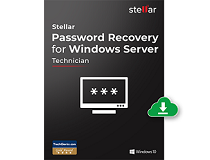
Zvjezdani oporavak lozinke
Softver na koji se možete pouzdati za poništavanje lozinke i korisničkog imena za Windows u samo nekoliko koraka!
2. Stvorite novu lozinku
- Prijavite se na svoj Račun uživo.

- Ići Sigurnosne informacije, zatim kliknite Lozinke aplikacija.
- Klik Izradite novu lozinku za aplikaciju i dodajte novu lozinku za ovaj račun.
- Upotrijebite novu lozinku za prijavu u aplikaciju Games for Windows Marketplace.
Određene igre koriste Igre za Windows Marketplace Međutim, mnogi su korisnici izvijestili da bi se mogla pokrenuti Ne mogu se prijaviti ili Windows Live ID ili lozinka koje ste unijeli nisu valjani poruke pogreške, pa kako biste riješili ovaj problem, savjetuje se da stvorite novu lozinku za aplikaciju.
3. Isključite potvrdu u dva koraka

Da bi postigao maksimalnu zaštitu, Games for Windows Marketplaceservice koristi potvrdu u dva koraka. Nažalost, neke igre ne rade dobro s potvrdom u dva koraka, pa ćete je morati onemogućiti.
Da biste onemogućili provjeru u dva koraka, morate se prijaviti na svoj račun uživo, otići u odjeljak Sigurnosne informacije i isključiti potvrdu u dva koraka. Nakon isključivanja potvrde u dva koraka, sve bi trebalo raditi normalno.
Korisnici su izvijestili da omogućavanje i onemogućavanje potvrde u dva koraka, čak i ako je niste uključili, rješava problem, pa biste to možda htjeli isprobati.
4. Pazite da vatrozid ne blokira Games for Windows Marketplace

Prema korisnicima, ponekad možete i dobiti Ne mogu se prijaviti. Windows Live ID ili lozinka koje ste unijeli nisu valjani poruku jer vaš antivirus ili vatrozid blokiraju Igre za Windows Marketplace.
Da biste riješili ovaj problem, savjetuje se da provjerite antivirus i provjerite je li vaš sustav blokirao Igre za Windows antivirusni. Ako vam antivirusni program ili vatrozid ne blokira aplikaciju, problem bi mogao biti sam vatrozid. Ako je to slučaj, onemogućite antivirus u potpunosti i provjerite rješava li to vaš problem.
Pokrenite skeniranje sustava kako biste otkrili potencijalne pogreške

Preuzmite Restoro
Alat za popravak računala

Klik Započni skeniranje pronaći probleme sa sustavom Windows.

Klik Popravi sve za rješavanje problema s patentiranim tehnologijama.
Pokrenite skeniranje računala pomoću alata za popravak za obnavljanje kako biste pronašli pogreške koje uzrokuju sigurnosne probleme i usporavanja. Nakon završetka skeniranja, postupak popravka zamijenit će oštećene datoteke svježim Windows datotekama i komponentama.
Ako je problem i dalje prisutan, vaša posljednja opcija bila bi potpuno uklanjanje antivirusa. Nakon što uklonite antivirus, morate provjeriti je li problem još uvijek prisutan. Ako ne, možda je vrijeme da razmislite o drugom antivirusnom rješenju.
Mnogi antivirusni alati, poput BullGuard, imajte značajku Gaming Mode koja će optimizirati vaš antivirus za igraće sesije i spriječiti ga da ometa vaše igre.

BullGuard
Pomoću ovog nevjerojatnog alata zaštitite podatke na računalu, a internetske sesije bez cyber prijetnji!
5. Ponovo instalirajte igre za softver Windows Marketplace
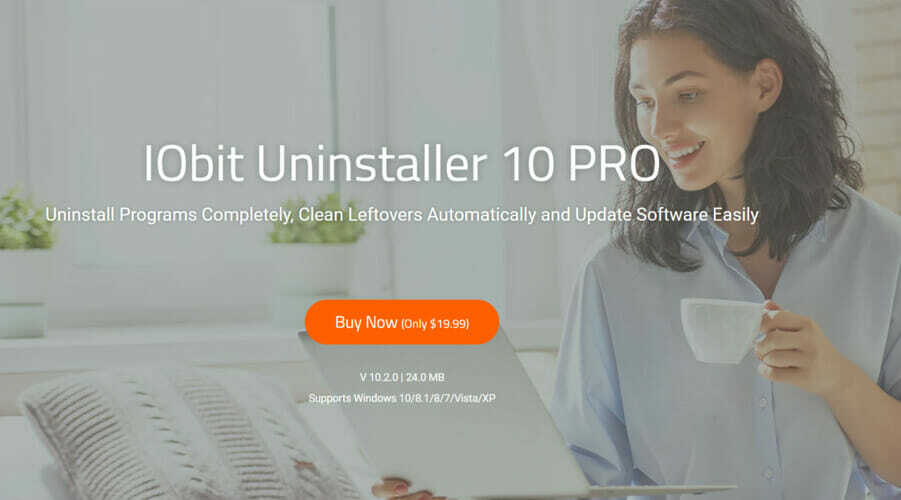
Postoji nekoliko načina za ponovnu instalaciju aplikacije, ali najučinkovitija metoda je upotreba softvera za deinstalaciju. U slučaju da ne znate, program za deinstalaciju poseban je program koji može lako ukloniti bilo koji program zajedno sa svim datotekama i unosima registra koji su s njim povezani.
Pomoću program za deinstalaciju osigurat ćete da je odabrani program u potpunosti uklonjen i spriječiti da sve ostatke datoteka ometa vaš sustav.
Na tržištu postoji mnogo izvrsnih programa za deinstalaciju, ali jedan od najboljih je IOBit Uninstaller 10 Pro, pa ga svakako isprobajte.
Nakon što uklonite softver Games for Windows Marketplace, ponovo ga instalirajte i problem bi trebao biti u potpunosti riješen.

IOBit Uninstaller 10 Pro
Ne propustite ovaj ključni alat koji u potpunosti uklanja neželjene programe i briše zlonamjerne datoteke!
6. Ponovo instalirajte Microsoft Silverlight i igre za Windows Live
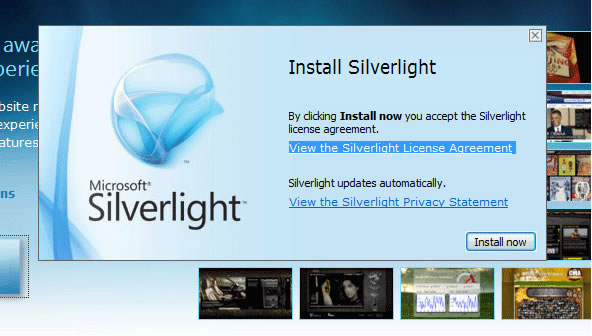
- Deinstaliraj ove aplikacije sljedećim redoslijedom:
- Microsoftove igre za Windows Live i igre za Windows Marketplace
Bing Bar
Windows Live Essentials
Microsoft Silverlight
Windows Live ID pomoćnik za prijavu
Bilo koji instalirani .NET okviri - Ponovo pokrenite računalo
- Kada se računalo ponovno pokrene, instalirati ove komponente u slijedećem redoslijedu:
- .NET framework
Windows Live ID pomoćnik za prijavu
Microsoft Silverlight
Igre za Windows Marketplace
Microsoftove igre za Windows Live - Znak i vaš problem bi trebao biti riješen.
7. Igre za Windows Live instalirajte odvojeno
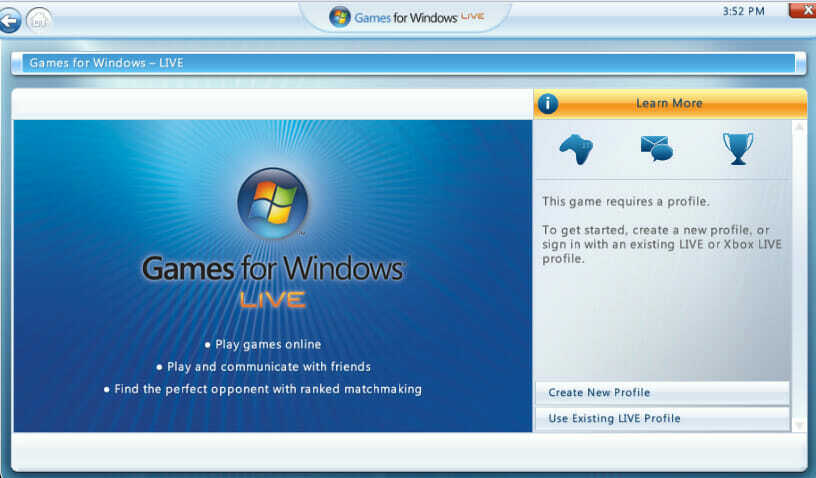
Igre koje zahtijevaju Igre za Windows Live obično ga instaliraju prema zadanim postavkama, ali u nekim rijetkim slučajevima datoteke se mogu oštetiti i nećete se moći prijaviti na Igre za Windows Uživo.
Da biste riješili ovaj problem, savjetuje se instaliranje Igara za Windows Live odvojeno od igre koju želite pokrenuti.
8. Onemogući proxy
- Otvori Aplikacija Postavke. To možete učiniti brzo pomoću Windows tipka + I prečac.
- Jednom Aplikacija Postavke otvori, idite na Mreža i Internet odjeljak.

- Odaberi Proxy s izbornika s lijeve strane. U desnom oknu onemogućite sve opcije.
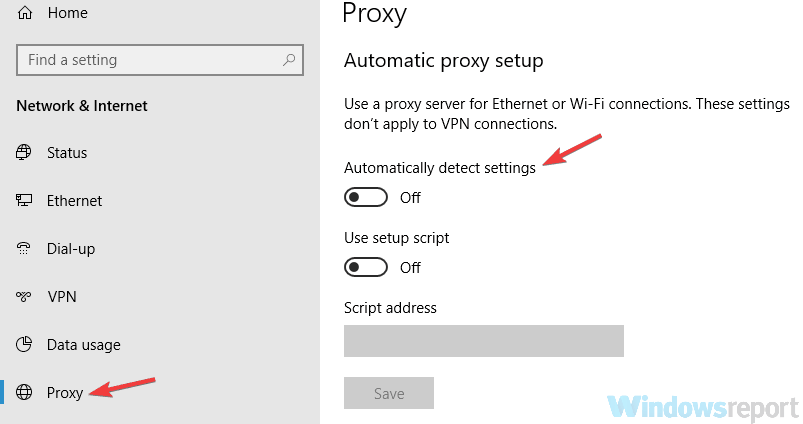
Nakon što onemogućite svoj proxy, provjerite je li problem još uvijek prisutan. Ako i dalje želite zaštititi svoju privatnost na mreži, bolji izbor bio bi VPN. Na tržištu postoji mnogo izvrsnih VPN-ova, a jedan od najboljih je Cyberghost VPN pa biste ga možda htjeli isprobati.
9. Preimenujte direktorij Sadržaj
- Pritisnite Windows tipka + R i uđite % localappdata%. Sada pritisnite Enter ili kliknite U redu.
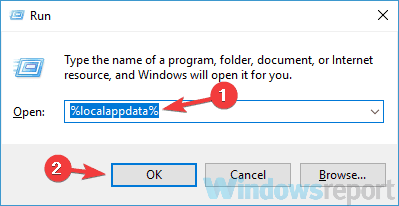
- Sada idite na MicrosoftXlive imenik.
- Pronađite Sadržaj imenik i preimenujte ga u Sadržaj_bak.
Nakon toga pokušajte ponovo pokrenuti igru. Ako je sve u redu, trebali biste moći pokrenuti igru bez ikakvih problema.
10. Koristite System Restore
- Pritisnite Windows tipka + S i uđite vraćanje sustava. Odaberi Stvorite točku vraćanja s popisa rezultata.
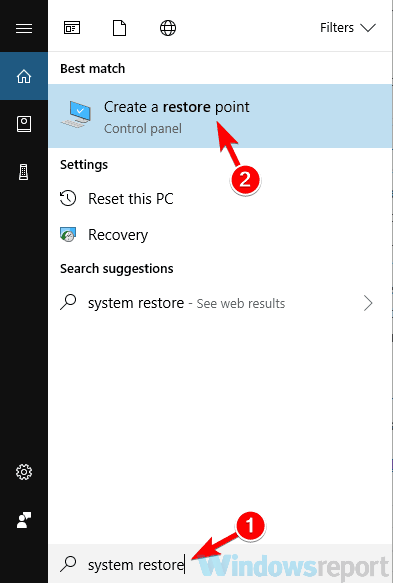
- Sada kliknite Vraćanje sustava tipka kad Svojstva sustava pojavljuje se prozor.
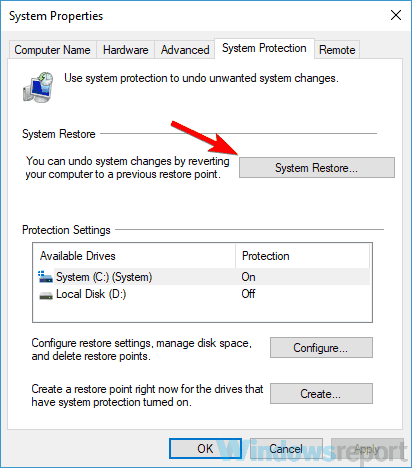
-
Vraćanje sustava prozor bi se sada trebao otvoriti. Klik Sljedeći nastaviti.
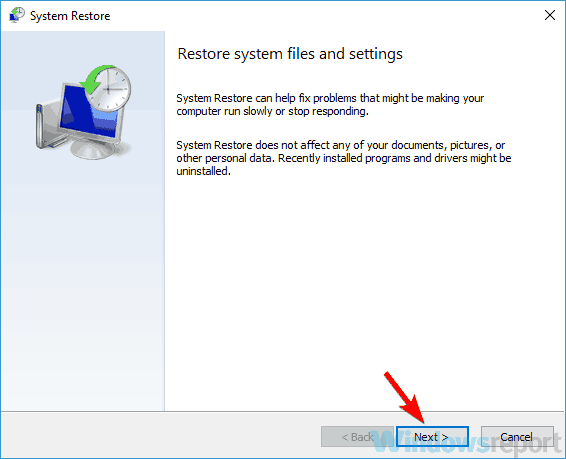
- Sad provjeri Prikaži više točaka vraćanja opcija, ako je dostupna. Odaberite željenu točku vraćanja i kliknite Sljedeći.
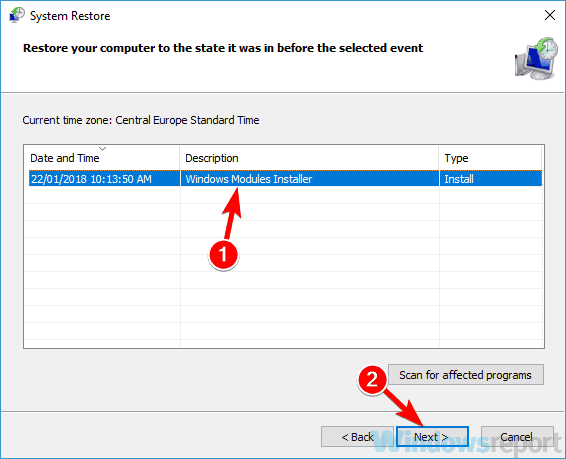
- Slijedite upute na zaslonu za vraćanje računala.
Nakon završetka postupka obnove, provjerite je li problem još uvijek prisutan. Imajte na umu da ovo nije najpouzdanije rješenje, ali ako donedavno niste imali problema s Games for Windows Marketplace, ovo bi rješenje moglo biti korisno.
Ne mogu se prijaviti. Windows Live ID ili lozinka koje ste unijeli nisu valjani poruka o pogrešci može stvoriti sve vrste problema sa starijim igrama, ali nadamo se da su vam naša rješenja pomogla da riješite ovaj problem.
Željeli bismo čuti vaše mišljenje o ovom pitanju, zato nam ostavite svoj komentar u donjem odjeljku.
 I dalje imate problema?Popravite ih pomoću ovog alata:
I dalje imate problema?Popravite ih pomoću ovog alata:
- Preuzmite ovaj alat za popravak računala ocijenjeno odličnim na TrustPilot.com (preuzimanje započinje na ovoj stranici).
- Klik Započni skeniranje kako biste pronašli probleme sa sustavom Windows koji bi mogli uzrokovati probleme s računalom.
- Klik Popravi sve za rješavanje problema s patentiranim tehnologijama (Ekskluzivni popust za naše čitatelje).
Restoro je preuzeo 0 čitatelji ovog mjeseca.


